プレイステーション・ポータブルの解説
設定方法は3つです。
■「AOSS」
■「らくらく無線スタート」
■「手動」設定の3つです。
「AOSS」、「らくらく無線スタート」ですが(1)から(6)迄は操作が同じです。
(1)最初にインターネットに接続できる状態にします。
(2)PSPの設定画面を表示して、「ネットワーク設定」を選択し、○ボタンを押します。
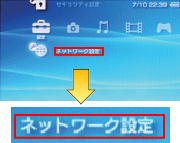
(3)「インフラストラクチャーモード」を選択し、○ボタンを押します。
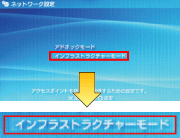
(4)「新しい接続の作成」を選択し、○ボタンを押します。
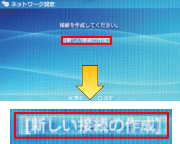
(5)「アクセスポイント別自動設定」を選択し、○ボタンを押します。
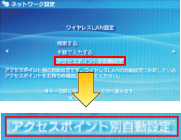
(6)設定の方法を指定します。
「AOSS」を選択または、「らくらく無線スタート」を選択し、右ボタンを押します。
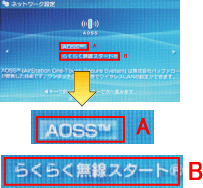
「らくらく無線スタート」の場合はこちら。
(7)次の画面が表示されます。
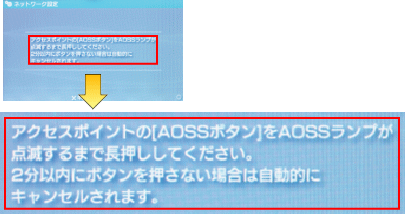
(8)無線親機のAOSSボタンをランプが点滅するまで押し続けます。
ランプが点滅したら、ボタンから手を放します。
(9)右ボタンを押します。
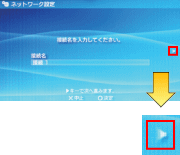
(10)ネットワーク設定画面」で設定一覧が表示されますので、右ボタンを押します
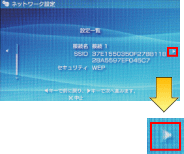
(11)○ボタンを押します。
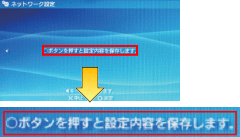
(12)「接続テストをする」を選択し、○ボタンを押します。
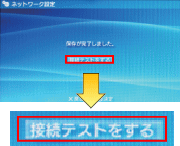
(13)「しばらくおまちください」が表示されます。
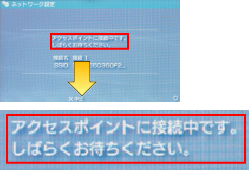
(14)画面が切替わったら、接続設定は完了です。×ボタンを押します。
(15)×ボタンを押して、PSP の設定画面に戻ります。
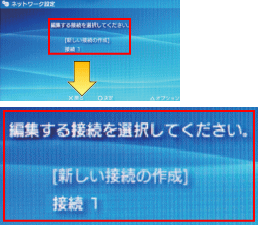
(16)ホームメニューの[ネットワーク]から[インターネットブラウザー]を○ボタンで選択します。
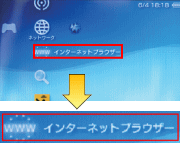
(17)アドレスバーに見たいページのアドレスを入力して○ボタンを押すと、ページが開きます。
ページが表示されたら完了です。
^~^
(1)「らくらく無線スタート」を選択します。
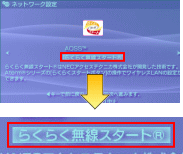
(2)Aterm(親機)側の「らくらくスタートボタン(SETスイッチ)」を長押し(約6秒)して、POWERランプが緑点滅になったら離します。 次のステップまで60秒程度かかる場合があります。(らくらくスタートボタンは1分以内に押してください)

(3)Aterm親機のPOWERランプがオレンジ点滅に変わったら、「らくらくスタートボタン」を長押し(約6秒)して、POWERランプがオレンジ点灯になったら離します。(らくらくスタートボタンは30秒以内に押してください)

(4)無線LANの設定情報が転送され、無線LANの設定が完了します。
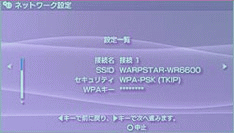
C 「手動」で設定
(1)インターネットに接続できる状態か確認してください。
(2)PSPの設定画面を表示して、「ネットワーク設定」を選択し、○ボタンを押します。
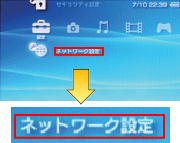
(3)「インフラストラクチャーモード」を選択し、○ボタンを押します。
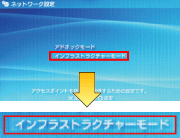
(4)「新しい接続の作成」を選択し、○ボタンを押します。
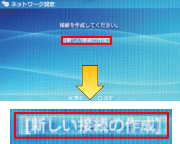
(5)「検索する」を選び、SSIDの一覧表を表示します。
(6)表示されたSSID一覧から、該当のSSIDを選択します。
次に、○ボタンを押し右方向キーを押して次の画面に進みます。
(該当のSSIDとは:アクセスポイント本体の裏面にSSIDが記載されています)
(7)ワイヤレスLANセキュリティ設定から「なし」を選びます。
(8)アドレス設定から「かんたん」を選び、右方向キーを押し次画面に進みます。
(8)-2 接続名に任意の名前を入力し、右方向キーを押し次画面に進みます。
(9)「設定一覧」の内容を確認し、右方向キーを押し次画面に進みます。
(10)○ボタンを押して設定内容を保存します。
(11)設定内容が保存されたら「接続テストをする」を選び○ボタンを押します。
(12)接続テストが終了し、接続名やSSIDが表示されたら設定は完了です。
^~^ お疲れ~!
最後までお読みいただきありがとうございました。
